Nhiều người dùng Windows báo cáo rằng sau khi cài đặt Windows 10 phiên bản 20H2 sau cổng usb, trên máy tính xách tayCổng USB ngừng hoạt động.
Sau khi Windows 10 được cập nhật,khác"thiết bị USB không được ghi nhận".
Chuột USB, bàn phím, máy in hoặc Pendrive sẽ không hoạt động với các thiết bị USB, vì vậy điều nàyVấn đề chắc chắn là ở cổng USB, không phải ở chính thiết bị.
Nội dung
- 1 Windows 10 USB không được nhận dạng
- 1.1 Kiểm tra xem bản thân thiết bị có bị lỗi không
- 1.2 Cài đặt các bản cập nhật Windows
- 1.3 Kiểm tra nguồn điện
- 1.4 Tắt tính năng tạm ngưng có chọn lọc
- 1.5 Thay đổi cấu hình nguồn và tắt khởi động nhanh
- 1.6 Tắt tính năng treo có chọn lọc USB
- 1.7 (Universal Serial Bus) đã cập nhật trình điều khiển cho bộ điều khiển USB
- 2 Ồ, xin chào, rất vui được làm quen với bạn.
Windows 10 USB không được nhận dạng
câu hỏi này" Cổng USB không hoạt động trên Windows 10 phiên bản 20H2“Chủ yếu liên quan đến trình điều khiển hoặc USB.Đó không phải là vấn đề phần cứng, chủ yếu làbởi vì của bạnRất ít khả năng tất cả các cổng USB đều bị lỗi cùng một lúc.Vì mọi máy tính đều có nhiều cổng USB nên không có khả năng tất cả chúng đều bị lỗi, đặc biệt nếu chúng hoạt động tốt vài ngày trước.Vì vậy, vấn đề thường liên quan đến trình điều khiển hoặc chính thiết bị USB.
Tương tự như vậy, đôi khi lỗi thiết bị, cổng USB bị hỏng và các vấn đề về nguồn điện cũng có thể khiến cổng USB không hoạt động bình thường trên Windows 10.Dù lý do là gì, bạn có thể sử dụng một số giải pháp để khắc phục sự cố này.
Kiểm tra xem bản thân thiết bị có bị lỗi không
Thiết bị bạn đang cố gắng sử dụng có thể bị lỗi và do đó không được Windows nhận dạng.Để xác minh đó không phải là trường hợp, chỉ cần cắm thiết bị USB của bạn vào một PC đang hoạt động khác và xem nó có hoạt động hay không.Vì vậy, nếu thiết bị đang chạy trên một PC khác, bạn có thể chắc chắnSự cố liên quan đến cổng USB, chúng ta có thể chuyển sang phương pháp tiếp theo.
Cài đặt các bản cập nhật Windows
Chạy Windows Update sẽ kiểm tra máy tính của bạn để tìm các bản cập nhật hệ điều hành bắt buộc, bao gồm các trình điều khiển thiết bị có thể giúp giải quyết một số sự cố, bao gồm cả cổng / thiết bị USB không hoạt động trên Windows 10.
- Mở ứng dụng Cài đặt bằng phím tắt Windows + I
- Nhấp vào Cập nhật và Bảo mật, không phải Windows Update,
- Nhấp vào nút Kiểm tra Cập nhật tại đây và cho phép Windows tải xuống và cài đặt các Bản cập nhật Windows mới nhất, nếu có.
- Khởi động lại cửa sổ để áp dụng bản cập nhật mới nhất và kiểm tra xem cổng USB có bắt đầu hoạt động hay không.
Kiểm tra nguồn điện
Nếu bạn phải đối mặttrên máy tính xách tay Windows 10Thiết bị USB không hoạt động (thiết bị USB không được ghi nhận).Điều này rất hữu ích vì năng lượng của máy tính xách tay đã được cung cấp thông qua cổng USB.Nếu bạn không làm đúng cách, các thiết bị được cắm vào các cổng USB này có thể không hoạt động bình thường.Điều này thường xảy ra khi Windows thức dậy từ chế độ ngủ.
- Điều này chỉ dẫn đến việc rút nguồn điện và bộ sạc khỏi máy tính xách tay.
- Đóng cửa sổ và tháo pin.
- Sau đó nhấn và giữ nút nguồn trong 30 giây.
- Bây giờ hãy chèn bột vào và khởi động hệ thống.
- Kết nối lại thiết bị USB với máy tính xách tay và kiểm tra xem nó có hoạt động không.
Tắt tính năng tạm ngưng có chọn lọc
Đây là một giải pháp hợp lệ khác, vì Windows chuyển bộ điều khiển USB theo mặc định để tiết kiệm năng lượng (thường là khi thiết bị không được sử dụng) và ngay khi cần thiết bị, Windows sẽ bật lại thiết bị.Nhưng đôi khi do một số lý do hoặc một số cài đặt bị hỏng, Windows không thể mở thiết bị và khiến thiết bị USB ngừng hoạt động.nguyên nhân
- Mở trình quản lý thiết bị.
- Tìm Bộ điều khiển Bus Nối tiếp Đa năng> Mở rộng.
- Tìm thiết bị Hub gốc USB trong danh sách.
- Chuyển đến phần quản lý nguồn điện.
- Bỏ chọn "Cho phép máy tính tắt thiết bị này để tiết kiệm pin"> OK.
Lưu ý:Thực hiện quy trình tương tự cho thiết bị "Hub gốc USB đã cài đặt khác".
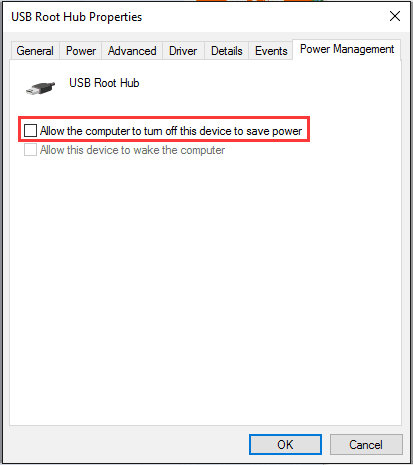
Thay đổi cấu hình nguồn và tắt khởi động nhanh
Một số người dùng báo cáo rằng việc tắt tính năng Khởi động nhanh đã giúp họ giải quyết vấn đề "thiết bị USB không hoạt động trên Windows 10".Bạn cũng có thể thử tắt khởi động nhanh bằng cách:
- Nhấn phím Windows + R để nhập powercfg.cpl và nhấn Enter
- Tùy chọn để chọn chức năng của nút nguồn
- Chọn thay đổi các cài đặt hiện không khả dụng
- Bỏ chọn hộp kiểm "Bật khởi động nhanh (được khuyến nghị)".Có thể tìm thấy trong phần Cài đặt tắt máy
- Nhấp để lưu cài đặt
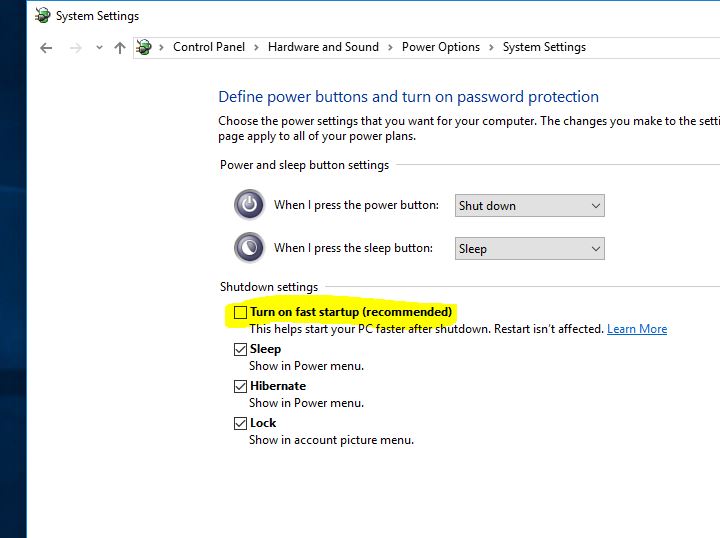
Tắt tính năng treo có chọn lọc USB
Một số người dùng tin rằng bạn có thể tắtĐình chỉ có chọn lọc USB 功能để giải quyết vấn đề này.Để làm điều này, hãy làm theo các bước sau:
- Mở bảng điều khiển, tìm kiếm và chọn tùy chọn nguồn,
- Tiếp theo, bên cạnh gói hiện bạn đã chọn, hãy chọn Thay đổi cài đặt gói.
- Bây giờ hãy nhấp vào Thay đổi cài đặt nguồn nâng cao.
- Hướng đến Cài đặt USB, Sau đó đặt cài đặt Tạm ngưng chọn lọc USB thành "Đã tắt".
- Nhấp vào "Áp dụng" và sau đó "OK" để lưu các thay đổi.
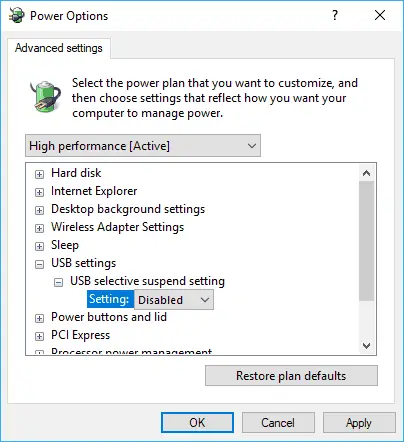
(Universal Serial Bus) đã cập nhật trình điều khiển cho bộ điều khiển USB
Nếu không có giải pháp nào ở trên giải quyết được sự cố, hãy thử cập nhật hoặc cài đặt lại trình điều khiển bộ điều khiển USB.
- Nhấp chuột phải vào logo Windows> chọn Device Manager.
- Bộ điều khiển Bus nối tiếp đa năng mở rộng
- Tìm thiết bị có dấu chấm than màu vàng.
- Nhấp chuột phải vào nó và chọn Cập nhật phần mềm trình điều khiển ...> Chọn Tự động tìm kiếm phần mềm trình điều khiển được cập nhật.
- Và làm theo hướng dẫn trên màn hình để cho phép Windows kiểm tra các trình điều khiển có sẵn mới nhất.
- Nếu tìm thấy bất kỳ Windows nào, nó sẽ tự động được tải xuống và cài đặt cho bạn.
Ngoài ra, nếu không có bản cập nhật mới, hãy nhấp chuột phải và chọn " Gỡ cài đặt " > "Đảm bảo". Chuyển đến tab Tác vụ trong cửa sổ Trình quản lý Thiết bị> chọn Quét các thay đổi phần cứng " > Sau đó cổng USB sẽ xuất hiện.
Sau đó, kết nối lại thiết bị di động của bạn với PC và thiết bị của bạn như USB hoặc thẻ SD sẽ hiển thị trên PC ngay lập tức.
Ngoài ra, hãy xem video này giải thích cách sửa lỗi cổng USB bị chết trong Windows 10, 8.1 và 7
Các giải pháp này có giúp khắc phục lỗi "Cổng USB không hoạt động" hoặc "Thiết bị USB không được nhận dạng" trên Windows 10 không?Hãy cho chúng tôi biết tùy chọn nào phù hợp với bạn, cũng đọc
- Windows không thể khởi tạo trình điều khiển thiết bị cho phần cứng này (mã 37)
- iTunes (phiên bản Windows Store) sẽ không mở trên Windows 10?Dưới đây là 5 giải pháp!
- 5 giải pháp khắc phục lỗi màn hình đen chết chóc trong Windows 10
- Khắc phục mã lỗi 10 không nhận diện được thiết bị USB trên Windows 43
- Bật Windows Sandboxing trên Bản cập nhật Windows 10 20H2






![[Đã sửa chữa] Microsoft Store không thể tải xuống ứng dụng và trò chơi](https://oktechmasters.org/wp-content/uploads/2022/03/30606-Fix-Cant-Download-from-Microsoft-Store.jpg)
![[Đã sửa] Microsoft Store không thể tải xuống và cài đặt ứng dụng](https://oktechmasters.org/wp-content/uploads/2022/03/30555-Fix-Microsoft-Store-Not-Installing-Apps.jpg)

